经验直达:
- wps无法打开ppt怎么办
- PPT格式文件WPS无法打开
- wps中ppt无法显示如何解决
一、wps无法打开ppt怎么办
1.首先需要确认文件是否损坏 。
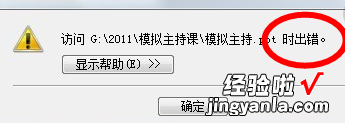
【PPT格式文件WPS无法打开 wps无法打开ppt怎么办】2. 如果没有损坏,看是不是没关联打开程序,右键选择“打开方式”,在选择程序里选WPS 。
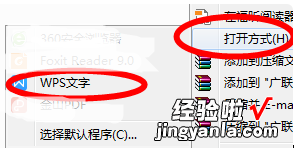
3.如果还是打不开,发到其他电脑试一试 。
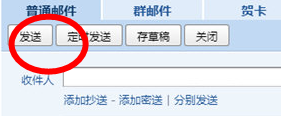
4.其他电脑还是打不开,则说明文件本身可能有问题 。这时需要进行修复 。首先新建一个ppt文件 。
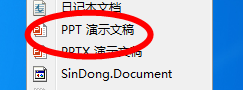
5.点击“工具”栏下的“选项”设置 。
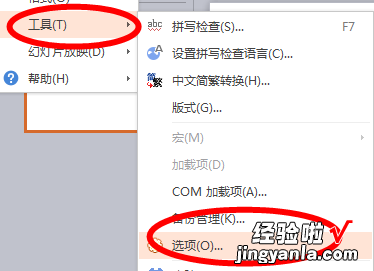
6.找到“信任中心” 。
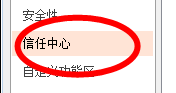
7.将右侧的三个复选框的勾选都去掉,如图所示 。
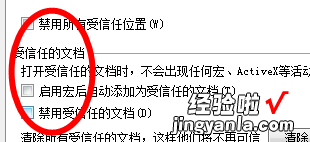
8.点击确认即可 。
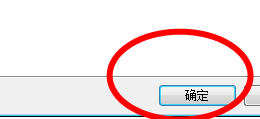
9.或者通过工具栏下的“备份管理”找到文件所存备份 。
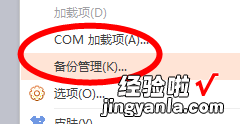

扩展资料:
Microsoft Office PowerPoint,是微软公司的演示文稿软件 。用户可以在投影仪或者计算机上进行演示 , 也可以将演示文稿打印出来,制作成胶片,以便应用到更广泛的领域中 。
利用Microsoft Office PowerPoint不仅可以创建演示文稿,还可以在互联网上召开面对面会议、远程会议或在网上给观众展示演示文稿 。Microsoft Office PowerPoint做出来的东西叫演示文稿,其格式后缀名为:ppt、pptx;或者也可以保存为:pdf、图片格式等 。
WPS Office 是由金山软件股份有限公司自主研发的一款办公软件套装,可以实现办公软件最常用的文字、表格、演示等多种功能 。
二、PPT格式文件WPS无法打开
因为低版本PPT环境是不太可能支持高版本PPT的播放的 。如果制作和播放环境发生冲突,导致PPT无法正常播放,用户完全可以利用PowerPoint本身提供的功能采取相应的解决办法 。
1、安装相同版本的PowerPoint:如果PPT播放电脑上的PPT版本较低,则可卸载低版本PPT软件,并安装与PPT制作电脑上相同版本的高版本PPT软件 。这样 , 两台电脑都可以无障碍地编辑和播放任何一台电脑上制作出来的PPT文件 。
2、高版本PPT另存为低版本PPT:如果PPT播放电脑上的PPT版本较低,无法播放PPT制作电脑上制作的高版本PPT,则可以在制作电脑上将高版本PPT另存为低版本PPT(操作方法为在PowerPoint编辑状态中打开该PPT文件,并单击:OFFICE按钮-另存为--2003演示文稿,或选择其它格式中的:-2003演示文稿) 。
3、PPT文件打包成CD:如果不清楚PPT播放电脑中的PowerPoint版本高低,一个保险的作法就是在原PPT制作环境中,将PPT文件打包成CD(操作方法为在PowerPoint编辑状态中打开该PPT文件 , 并单击:OFFICE按钮-发布-CD数据包),然后将打包的整个文件夹复制粘贴到PPT播放电脑中就可以了 。
三、wps中ppt无法显示如何解决
PPT里的大部分图片都无法显示 , 只显示为一个红叉叉,少量说明文字“当前无法显示此图片”、“此图片无法显示”等等;音频无法播放 , 音频控件显示为一灰色图标等等问题情况 。
说明:
如果绝大部分的PPT文件都出现这种情况,但之前都是好的,说明不是文件损坏了,而是系统设置出错导致PowerPoint无法正常显示该文件内容 。打开PPT文件发现出现此问题后,请千万不要保存 , 否则就真的损坏文件了,直接关闭退出即可 。
下面是解决方法:
1、
打开PowerPoint,【文件】→【打开】→【选择需要打开的PPT文件】→【打开按键右边的三角形】→【在受保护的视图中打开】 。
2、可以看到在受保护视图里,PPT文件里所有的图片
能否正常显示了,音频
也能正常播放 。注意PPT上方有提示
“受保护视图” 。
